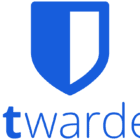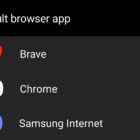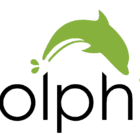に ミッチバートレット2コメント
これらの手順で表示DPI(dots per inch)を変更して、Androidデバイスでアイコン、テキスト、およびその他のアイテムをますます小さくします。
オプション1-Android7(Nougat)以降
- 開ける "設定” > “画面” > “ディスプレイサイズ“.
- スライダーを使用して、好みの設定を選択します。
オプション2–すべてのAndroidバージョン
- Androidデバイスで、「設定” > “電話について“.
- 「ビルド番号「おめでとうございます、あなたは開発者です!」と表示されるまで、7つの関係があります。
- 今「設定」あなたは「開発者向けオプション」の選択。 タップします。
- オンにする "USBデバッグを有効にする“.
- Androidプラットフォームツールをダウンロードして、コンピューター上の場所に解凍します。
- Windowsユーザーは、ダウンロードしてインストールします GoogleUSBドライバー または OEMUSBドライバー デバイスによって異なります。
- コマンドプロンプトから、ADBが配置されているフォルダーに移動します。
- AndroidをPCに接続します。 Androidで、「USBデバッグを許可する“. 表示されている場合は、「わかった“.
- タイプ "adbデバイス「、次に「」を押します入力“. これにより、接続されているデバイスのリストが表示され、すべてが正常にセットアップされていることが確認されます。 デバイスが表示されない場合は、コンピュータがデバイスを検出する際の問題のトラブルシューティングを試みてください。
- 次のいずれかのアクションを実行します。
- ルート権限を取得していないユーザーは、次のように入力しますが、「DPI」を使用する値に置き換えてから、「入力“:
adbシェルwm密度 DPI && adb再起動 - ルートユーザーは、「」と入力する必要があります
su「、次に「」を押します入力“. そこから、「DPI」を使用したい値に置き換えて次のコマンドを入力し、「入力“:wm密度 DPI &&再起動
- ルート権限を取得していないユーザーは、次のように入力しますが、「DPI」を使用する値に置き換えてから、「入力“:
あなたはおそらくそれも好きでしょう